- Kirjoittaja Lauren Nevill [email protected].
- Public 2023-12-16 18:51.
- Viimeksi muokattu 2025-01-23 15:19.
Counter Strike -palvelimen poistaminen käytöstä ei ole niin vaikeaa, jos tiedät tarkalleen, miten se tehdään. Ja etäsammutus on myös erittäin kätevää ja hyödyllistä, kun palvelimen omistaja aikoo mennä jonnekin muualle. Tänä aikana pelaajat voivat jatkaa pelaamista.
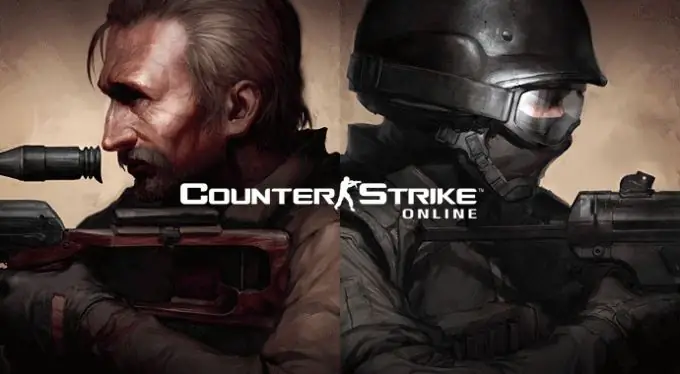
Ohjeet
Vaihe 1
Lataa serveroff-laajennus, joka on vapaasti saatavilla verkossa. Sen avulla voidaan suorittaa CS-palvelimen etäsammutusmenettely. Pura ladattu arkisto mistä tahansa kansiosta. Kopioi kaikki tiedostot arkistosta ja aseta ne hakemistoon addons / amxmodx / config / plugins.
Vaihe 2
Käynnistä yksinkertaisin yksinkertainen tekstieditori "Muistio". Tämä voidaan tehdä napsauttamalla työpöydän "Käynnistä" -painiketta, napsauttamalla "Kaikki ohjelmat", viemällä hiiri kohteen "Vakio" päälle ja napsauttamalla hiiren vasenta painiketta merkinnällä "Muistio". Avaa users.ini-tiedosto tässä ohjelmassa. Vaihtoehtoinen vaihtoehto: etsi määritetty tiedosto, napsauta sitä hiiren kakkospainikkeella, valitse "Avaa käyttäen" ja sitten "Valitse ohjelma" ja napsauta sanaa "Muistio" hiiren vasemmalla painikkeella ja etsi se luettelosta. Muuten, tiedosto sijaitsee palvelimen / cstrike / addons / amxmodx / configs / hakemistossa.
Vaihe 3
Kirjoita avoimen asiakirjan viimeiselle riville asentamasi laajennuksen nimi ja tallenna sitten muutokset.
Vaihe 4
Käytä seuraavia komentoja:
- sano / serveroff - soita päävalikkoon;
- amx_serveroff - sammuttaa palvelimen konsolin kautta;
- 1 - palvelimen sammutus pääkäyttäjän valitseman ajan kuluttua (tunteina);
- 2 - palvelimen sammutus nykyisen kortin käytön päättymisen jälkeen;
- 3 - palvelimen välitön sammutus;
- amx_serveroff stop - poista ajastin käytöstä.
Vaihe 5
Voit myös muuttaa chat-viestien värejä:
- b - sininen väri;
- w - valkoinen väri;
- y - keltainen väri;
- r - punainen;
- g - vihreä.
Vaihe 6
Täydellinen syntakse näyttää siis tältä: amx_serveroff 1 2 r. Tämä tarkoittaa palvelimen sammuttamista konsolin kautta tietyn tunnin, toisin sanoen 2 tunnin kuluttua, kun taas keskustelun viestin teksti on punainen.
Vaihe 7
Toinen vaihtoehto saman tehtävän suorittamiseksi on myös serveroff-laajennus, mutta vain vanha versio, vaatimaton (v 0.7). Jos haluat käyttää tätä laajennuksen versiota, kirjoita vain / serveroff konsoliin. Ja voit valita aikavälin tunteina komennolla so_timeoff.






